photoshop制作火炎行星
時間:2024-02-05 11:15作者:下載吧人氣:28
本例主要介紹運(yùn)用多個濾鏡,制作出被熔巖覆蓋的恒星效果。

首先創(chuàng)建一個新photoshop文檔,并使用油漆桶工具填充黑色,如圖所示。

在菜單欄中選擇“濾鏡—雜色—添加雜色”命令,設(shè)置數(shù)量為“20”,分布為“高斯分布”,如圖所示。
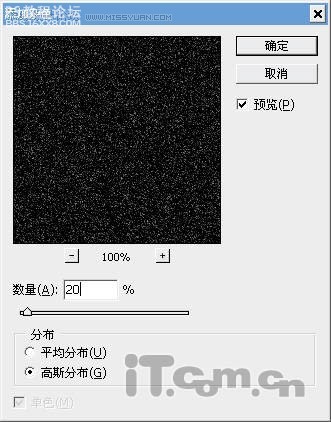
按下Ctrl+J快捷鍵復(fù)制出圖層1,并設(shè)置圖層1的混合模式為“疊加”,如圖所示。
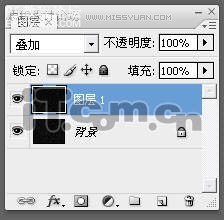
創(chuàng)建一個新圖層,使用橢圓選框工具在圖中按下鼠標(biāo)左健不放,然后按著Shift鍵并拖動鼠標(biāo),創(chuàng)建一個正圓的選區(qū),如圖所示。

在選區(qū)中填充黑色,如圖所示。
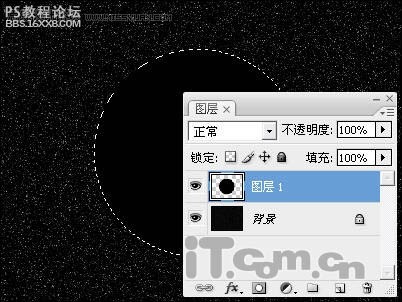
, 在菜單欄中選擇“濾鏡—渲染—分層云彩”命令,如圖所示。如效果不理想,可以按下Ctrl+F快捷鍵,重復(fù)執(zhí)行多次直至效果理想為止。

按下Ctrl+L快捷鍵按下色階對話框,進(jìn)行如圖所示設(shè)置。

效果如下圖所示。

在菜單欄中選擇“濾鏡—銳化—USM銳化”命令,設(shè)置數(shù)量為“500%”,半徑為“3”像素,閾值為“10色階”,如圖所示。
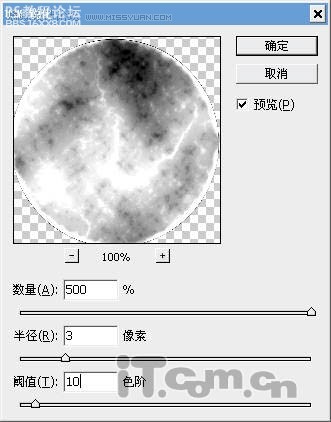
在菜單欄中選擇“濾鏡—扭曲—球面化”,設(shè)置數(shù)量為“50%”,如圖所示。
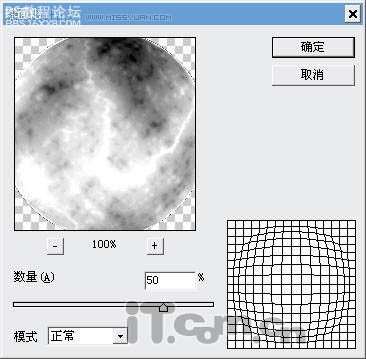
, 在菜單欄中選擇“圖像—調(diào)整—色彩平衡”命令,分別設(shè)置“陰影,中間調(diào),高光”三個區(qū)域的色彩,如圖所示。


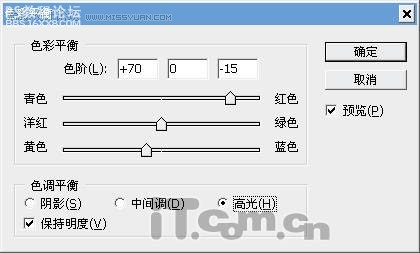
最后選擇“圖層—圖層樣式—外發(fā)光”命令,設(shè)置圖層的外發(fā)光效果,如圖所示。
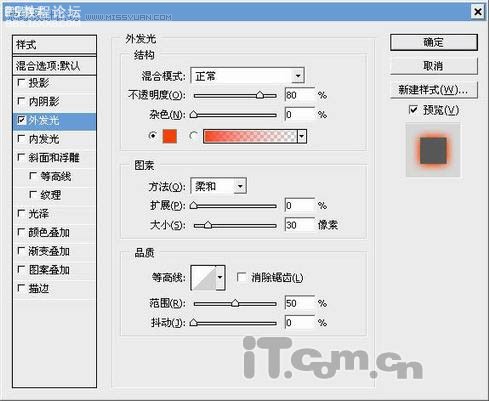
最終效果如圖所示。

作者:河馬 出處:IT卋堺學(xué)院

首先創(chuàng)建一個新photoshop文檔,并使用油漆桶工具填充黑色,如圖所示。

在菜單欄中選擇“濾鏡—雜色—添加雜色”命令,設(shè)置數(shù)量為“20”,分布為“高斯分布”,如圖所示。
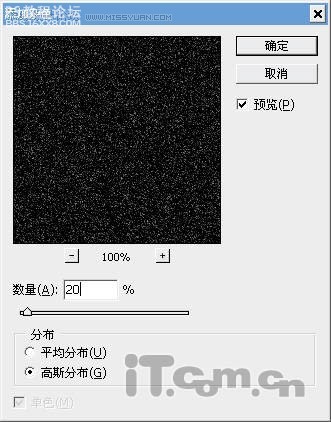
按下Ctrl+J快捷鍵復(fù)制出圖層1,并設(shè)置圖層1的混合模式為“疊加”,如圖所示。
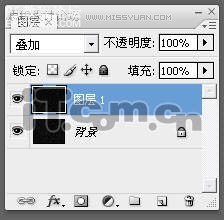
創(chuàng)建一個新圖層,使用橢圓選框工具在圖中按下鼠標(biāo)左健不放,然后按著Shift鍵并拖動鼠標(biāo),創(chuàng)建一個正圓的選區(qū),如圖所示。

在選區(qū)中填充黑色,如圖所示。
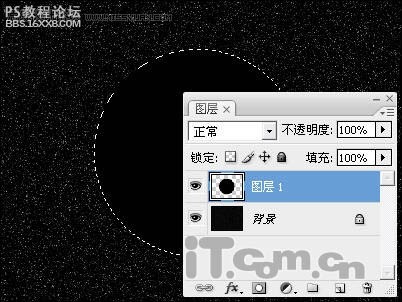
, 在菜單欄中選擇“濾鏡—渲染—分層云彩”命令,如圖所示。如效果不理想,可以按下Ctrl+F快捷鍵,重復(fù)執(zhí)行多次直至效果理想為止。

按下Ctrl+L快捷鍵按下色階對話框,進(jìn)行如圖所示設(shè)置。

效果如下圖所示。

在菜單欄中選擇“濾鏡—銳化—USM銳化”命令,設(shè)置數(shù)量為“500%”,半徑為“3”像素,閾值為“10色階”,如圖所示。
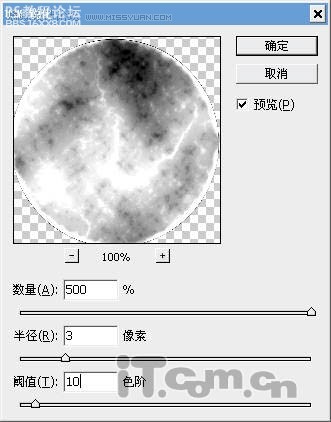
在菜單欄中選擇“濾鏡—扭曲—球面化”,設(shè)置數(shù)量為“50%”,如圖所示。
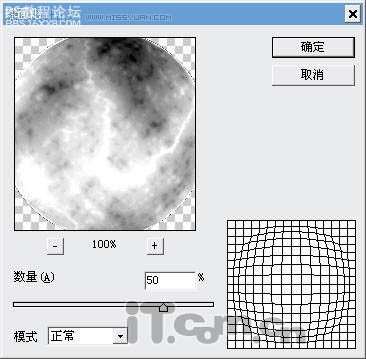
, 在菜單欄中選擇“圖像—調(diào)整—色彩平衡”命令,分別設(shè)置“陰影,中間調(diào),高光”三個區(qū)域的色彩,如圖所示。


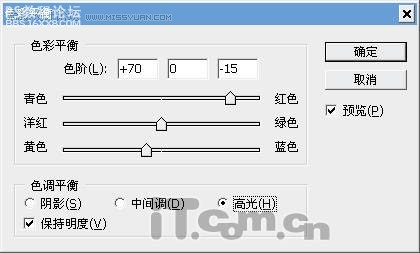
最后選擇“圖層—圖層樣式—外發(fā)光”命令,設(shè)置圖層的外發(fā)光效果,如圖所示。
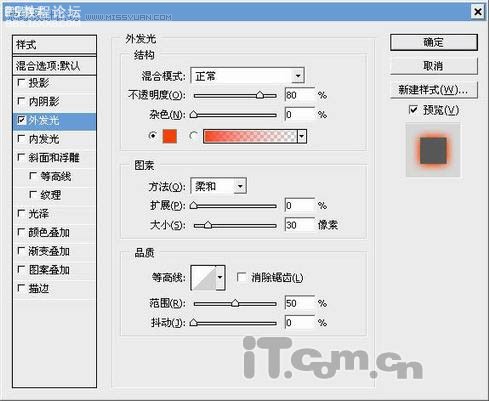
最終效果如圖所示。

作者:河馬 出處:IT卋堺學(xué)院
標(biāo)簽行星,火炎,制作,photoshop

網(wǎng)友評論